【コマンド】条件分岐の使い方-Forguncy(フォーガンシー)
また、本記事の内容についてはサンプルアプリのご提供も行っております。
サンプルアプリをご希望の場合はこちらよりご連絡ください。
コマンドの条件分岐は、ある条件が満たされているかどうかを判断し(If)、満たされている場合(Then)とそうでない場合(Else)の
処理を分けるときに使用します。
使用例:入力値のチェックをしたいときや入力値に応じて処理を分けたいときなど
■ 条件分岐の設定
ここではセル型のボタンのコマンドとして設定していきます。ボタンを右クリックし、[コマンド]ダイアログを表示します。
[コマンド]ダイアログの[コマンドの選択]ドロップダウンより、[制御フロー]>[条件分岐]を選択します。
![Forguncy(フォーガンシー) [コマンド]ダイアログの[コマンドの選択]ドロップダウンより、[制御フロー]>[条件分岐]を選択](https://forguncy.zait.jp/wp-content/uploads/command-joukenbunki-img1-1.png)
条件文の入力をしていきます。
※[ Else の追加 ][ Else If の追加 ]ボタンで複数の条件文を追加できます。
![Forguncy(フォーガンシー)[ Else の追加 ][ Else If の追加 ]ボタンで複数の条件文を追加](https://forguncy.zait.jp/wp-content/uploads/command-joukenbunki-img2-1-e1689922074904.png)
「 IF [ 条件式 ] 」をクリックし、条件式を入力できるようにします。
![Forguncy(フォーガンシー)「 IF [ 条件式 ] 」をクリックし、条件式を入力](https://forguncy.zait.jp/wp-content/uploads/command-joukenbunki-img3-1-e1689922150253.png)
[新しい条件]をクリックし条件を入力します。
![Forguncy(フォーガンシー)[新しい条件]をクリックし条件を入力](https://forguncy.zait.jp/wp-content/uploads/command-joukenbunki-img4-1-e1689922232271.png)
条件を入力します。
例) [フィールド]...値が入力されるセル型 ※テーブルのフィールドなどを指定することもできます(画像①)
[条件]...より大きい ※他にも様々な条件を指定できます(画像②)
[値]...0 ※数値だけではなく、ヌル値(%Null%)を選択したり、ページ上のセルを指定することもできます(画像③)
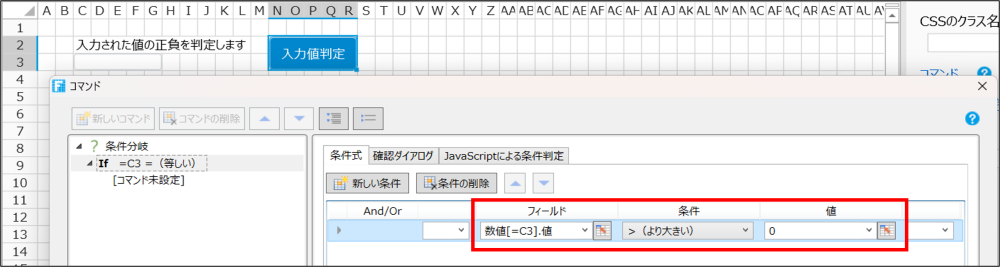
※更に[新しい条件]をクリックし、And/Orで他の条件を接続することもできます。
![Forguncy(フォーガンシー)[フィールド] [条件] [値]](https://forguncy.zait.jp/wp-content/uploads/command-joukenbunki-img6-1-e1689922793309.png)
[ Else If の追加 ]にて、条件を入力します。
例) [フィールド]...値が入力されるセル型、[条件]...より大きい、[値]...0
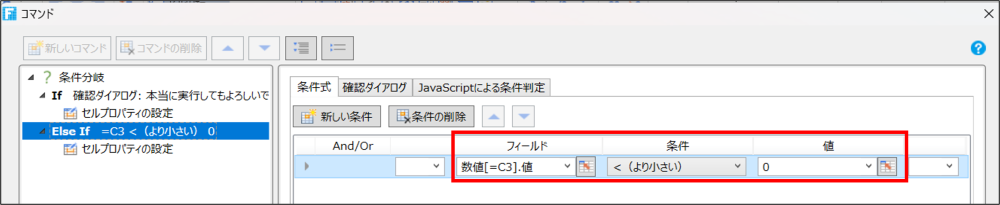
必要に応じ、[ Else の追加 ]にて、前の条件にあてはまらない場合のコマンドを設定します。
![Forguncy(フォーガンシー) 必要に応じて[ Else の追加 ]にて、前の条件にあてはまらない場合のコマンドを設定](https://forguncy.zait.jp/wp-content/uploads/command-joukenbunki-img8-1-e1689925111355.png)
編集可能なセル型(テキストボックスやコンボボックスなど)に対して「条件分岐」コマンドを設定した場合、
[フィールド]に「コンテキスト:値変更の理由」を設定することが可能です。
その場合[値]には、セル指定の他に「ユーザー入カ」などが選択できます。(画像④)
![Forguncy(フォーガンシー) [フィールド]に「コンテキスト:値変更の理由」を設定](https://forguncy.zait.jp/wp-content/uploads/command-joukenbunki-img9-1-e1689925241518.png)
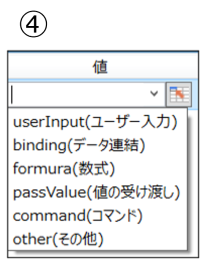
※セル型を通常セルに配置した場合。セル型をリストビューに配置した場合は、「データ連結」が利用不可であるなど、
少し異なります。
・ユーザー入力:利用者が直接セル型に値を変更した
・データ連結:カレントレコードを変更した場合などによって値が変更された
・数式:数式の計算処理によって値が変更された
・値の受け渡し:ページ遷移コマンド、ポップアップウィンドウの表示コマンドの「値の受け渡し」により値が変更された
・コマンド:セルプロパティの設定コマンドやサーバーサイドコマンドの呼び出しコマンドにより値が変更された
・その他:上記以外の方法で変更された場合(テーブルの自動採番など)
■ 確認ダイアログ、JavaScriptによる条件分岐の設定
[条件式]以外に、[確認ダイアログ]や[JavaScriptによる条件判定]により判定することもできます。
[確認ダイアログ]では、確認ダイアログ左の「はい(実行ボタン)」がクリックされた場合に条件が有効と判定されます。
![Forguncy(フォーガンシー) [確認ダイアログ]では、確認ダイアログ左の「はい(実行ボタン)」がクリックされた場合に条件が有効と判定される](https://forguncy.zait.jp/wp-content/uploads/command-joukenbunki-img11-1-e1689926269175.png)
[JavaScriptによる条件判定]では、JavaScriptコードを使用して条件判定を行います。
記載されたJavaScriptコードでtrueが返された場合に、条件が有効と判定されます。
![Forguncy(フォーガンシー) [JavaScriptによる条件判定]では、JavaScriptコードを使用して条件判定を行う](https://forguncy.zait.jp/wp-content/uploads/command-joukenbunki-img12-2-e1689926457577.png)
